Win10怎么退回Win8.1,小编教你怎么退回
- 分类:Win10 教程 回答于: 2017年11月10日 16:20:02
众所周知,Win7和Win8.1用户可以直接通过Windows更新在线升级Win10系统,并且如果对Win10不满意,还可以回滚到原来系统,体验上非常人性化。那么Win10怎么回滚Win8.1?今天小编这就跟大家详细介绍一下Win10回滚Win8.1教程。
如果用户使用过“重置此电脑”这项功能,一定会看到上面一个名为“回退Win7、8.1”的选项,TA的作用便是将Win10系统回退到升级前的版本,如果不想使用win10系统,那么Win10回滚Win8.1怎么操作?想知道怎么使用该功能吗?请看下文步骤。
Win10怎么退回Win8.1
首先点击开始菜单,点击设置,进入设置窗口。
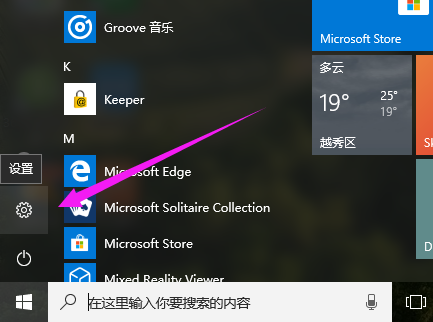
Win10图-1
点击更新和安全进入下一个窗口
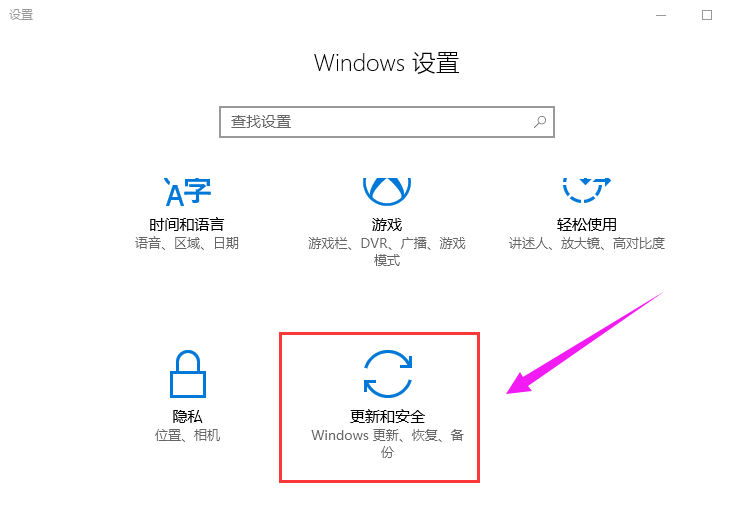
Win8图-2
选择左侧的“恢复”选项
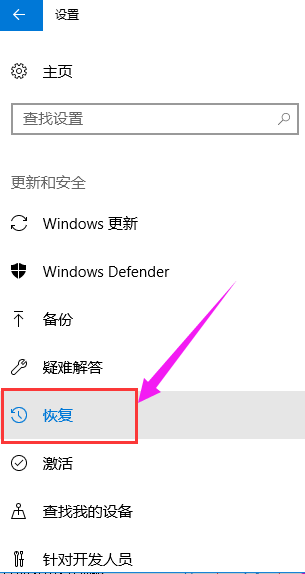
滚回系统图-3
点击回退到windows8.1(在升级win10后一个月可回退至原系统)

退回系统图-4
系统会问你回退的原因,乱点一个就行了。

退回系统图-5
这时,windows会自动弹出一个【不要被锁定】的提示框,因为回退到WIN8.1系统后只能使用本地用户登录,所以你最好先回忆一下以前的用户密码,或者现在新一个本地用户。
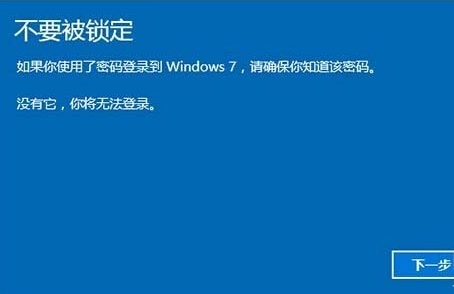
Win8图-6
弹出【感谢您试用windows 10】的消息框,如果决定要回退到win8.1的话,单击【回退到windows 8.1】,系统会自动执行回滚。
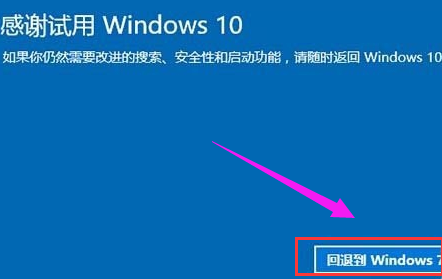
滚回系统图-7
电脑会自动重启,重启后屏幕上只有【正在还原以前版本的windows】的提示语,耐心等几分钟就能回到win8.1了。

Win8图-8
以上就是Win10退回Win8.1的操作方法了。
 有用
26
有用
26


 小白系统
小白系统


 1000
1000 1000
1000 1000
1000 1000
1000 1000
1000 1000
1000 1000
1000 1000
1000 1000
1000 1000
1000猜您喜欢
- 笔者教你win10搜索不能用怎么办..2018/12/13
- win732位升级win10系统的步骤方法..2022/03/04
- 更新电脑系统的步骤教程2021/09/17
- 戴尔win10家庭版升级专业版教程..2021/03/17
- 教你怎么关闭win10息屏功能2021/10/10
- win10设置里找不到安全中心的解决方法..2020/08/09
相关推荐
- 电脑怎么重装系统win10步骤详解..2022/09/12
- 教你win10专业版系统怎么激活..2021/09/17
- windows 10 系统重装的教程2021/12/17
- win10玩lol老是弹出桌面怎么办..2020/08/11
- 教你常用win10快捷键大全2018/11/03
- 卸载程序?mac,小编教你MAC系统怎么卸..2018/02/23

















